
Подсказка #1 Настройки по умолчанию / 15.03.2015
Мы рады, что количество обладателей печатных устройств Konica Minolta растет с каждым месяцем! Пользователи радуются, обнаруживая огромный потенциал устройств. Только вот времени на изучение всех возможностей МФУ катастрофически не хватает, а использовать устройство хочется полноценно. Мы хотим облегчить вам жизнь и регулярно будем рассказывать о том, как настроить и адаптировать аппарат под ваши индивидуальные задачи, как упростить рутинные операции и ускорить работу.
Поздравляем вас с первым выпуском.
Пожелание
Пользователю требуется постоянно копировать или сканировать документы с настройками, отличными от заводских.
«…нам нужно сканировать с разрешением 600 dpi, в формате JPEG и каждый раз надо не забыть поменять настройки…»
«…я копирую в основном черно-белые двусторонние документы, оригиналы очень ветхие и бледные, поэтому приходится постоянно менять плотность оригинала, чтобы на копии было видно хоть что-то…»
Решение
Просто, как все гениальное. Если подавляющее большинство работ клиент производит с определенными настройками, есть смысл сделать эти настройки «по умолчанию». К настройкам по умолчанию МФУ возвращается после выключения или при нажатии кнопки «Сброс».
Как это настроить *?
В первую очередь необходимо выставить все параметры копирования/сканирования так как вам это необходимо. Например, если постоянно меняется Плотность оригинала - выставить необходимый уровень, если используется Черно-белый режим, то выставить его вместо режима Автоцвет и так далее по всем требуемым пунктам.
Пример, выбор Плотности
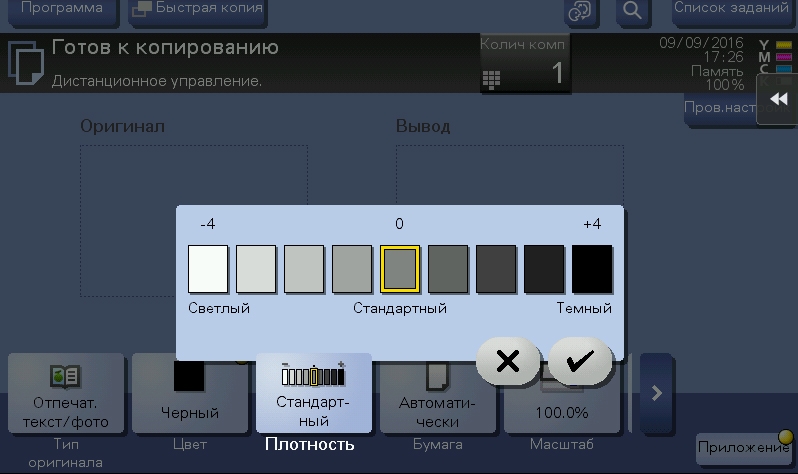
Пример, выбор Разрешения для сканирования
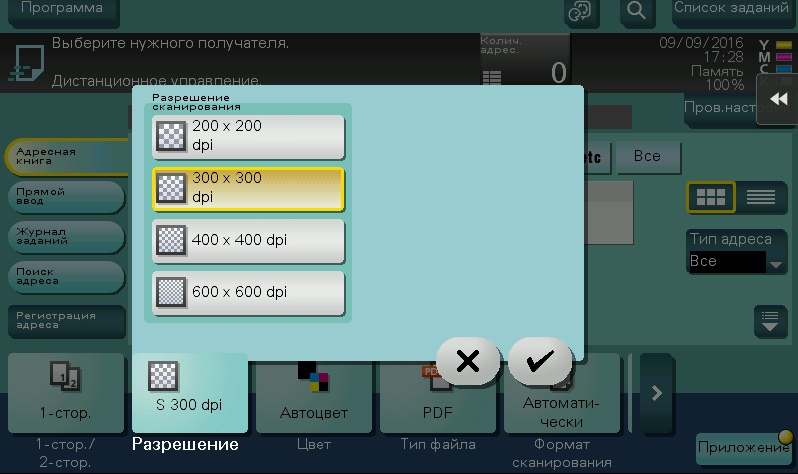
Иконки меню в которые внесены изменения по отношению к стандартным настройкам - будут помечены желтой точкой
После всех изменений нажимаем кнопку Дом (в правом верхнем углу) и выбираем Утилиты
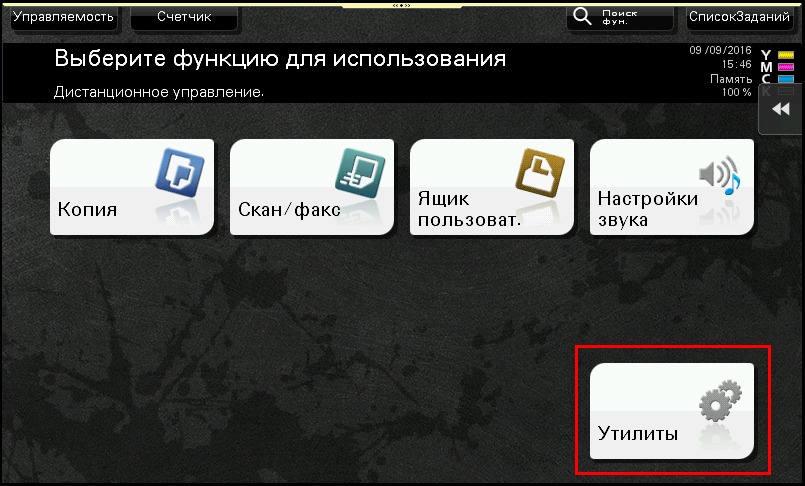
Выбираем Настройки пользователя
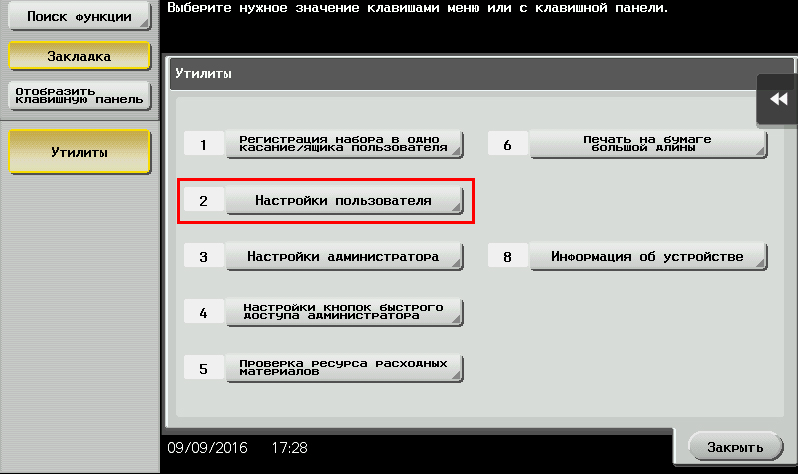
Далее выбираем либо Настройки копира, либо Настройки скан./факса. В зависимости от того какие настройки вы в данный момент сохраняете
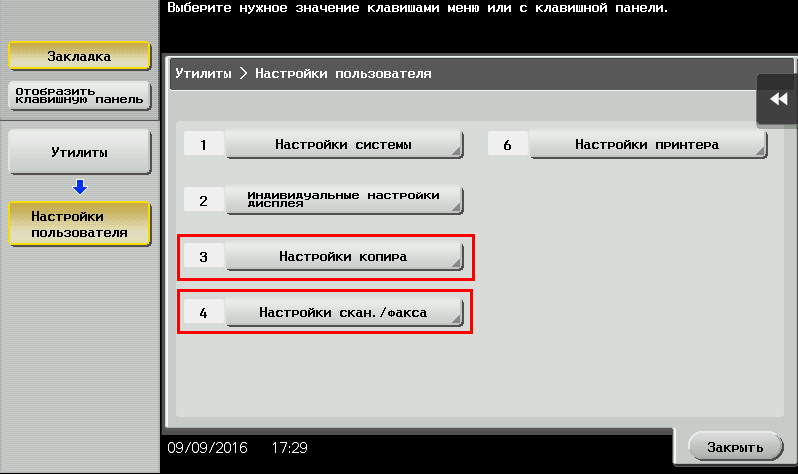
Для копирования: нажимаем Настройки копирования по умолчанию
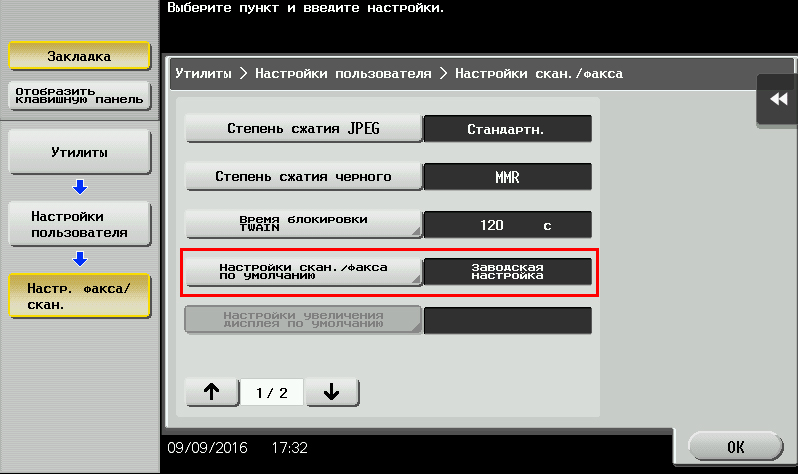
В открывшемся окне выбираем Текущая настройка
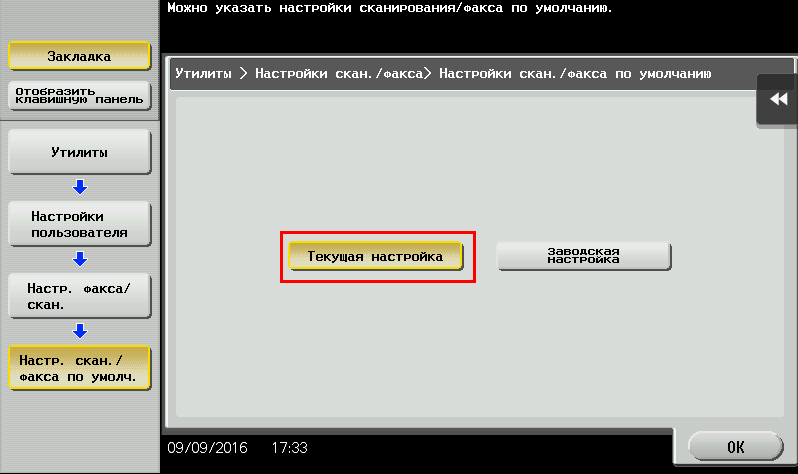
Для сканирования: нажимаем Настройки скан./факса по умолчанию

В открывшимся окне выбираем Текущая настройка
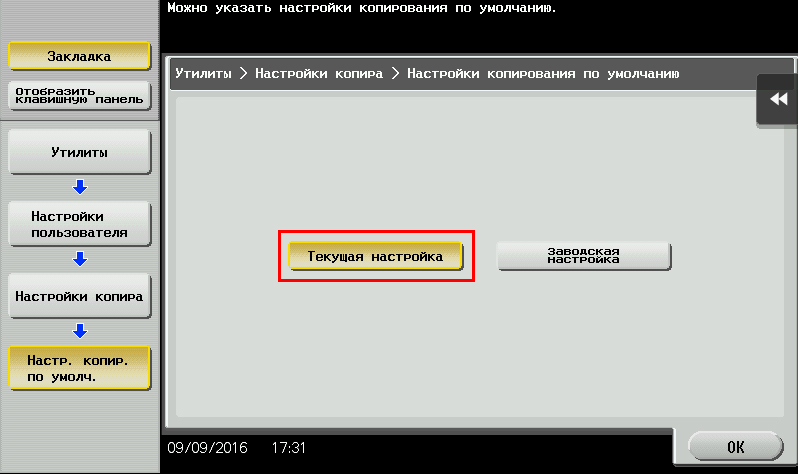
Сохранение "Настроек по умолчанию" закончено, нажимаем ОК и Закрыть.



